2 formas de convertir DAV a MP4 con la mejor calidad de vídeo
Cuando tenga archivos DAV de una grabadora de video digital conectada a una cámara de seguridad CCTV, es posible que desee compartirla en su teléfono Android, iPhone u otros dispositivos. ¿Cómo convertir DAV a MP4 con facilidad? Por supuesto, puede obtener más información sobre el formato de archivo DAV, cómo convertir el DAV a AVI e incluso el mejor método para descifrar el DAV a MP4 Del artículo.
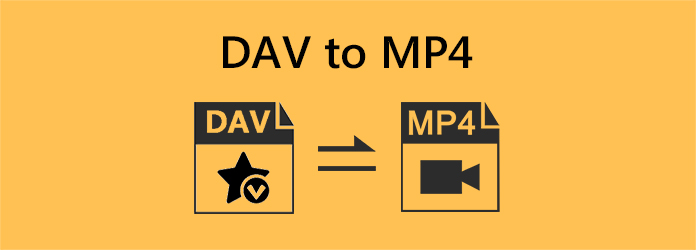
Parte 1: ¿Cuál es el tipo de archivo DAV?
¿Por qué el reproductor multimedia predeterminado no puede reproducir archivos DAV en su computadora? ¿Necesita convertir DAV a MP4? Los archivos DAV almacenan videos guardados en formato cifrado comprimido con compresión MPEG modificada. Por supuesto, puede reproducir videos DAV con reproductores de video limitados, como el software de reproducción DVR365, el reproductor multimedia VLC y más. Pero si desea reproducir archivos DAV en plataformas o dispositivos comunes, como su teléfono Android o iPhone, debe convertir DAV a MP4.
Parte 2: Cómo convertir DAV a MP4 con VLC
Dado que los archivos DAV están en formato cifrado, es difícil reproducirlos, sin mencionar la conversión de archivos DAV a MP4 en DVR365. Por supuesto, puede descargar imágenes o archivos desde el DVR365 y seguir los pasos para convertir archivos DAV a MP4 con VLC.
Paso 1 Inicie sesión en su grabadora de cámara digital DVR a través de su computadora y aísle el área específica de video que necesita. Después de eso, puede descargarlo en su disco duro. Los archivos se guardarán como archivos DAV.
Paso 2 Inicie VLC y haga clic en el botón Archivo en la esquina superior izquierda. Luego, haga clic en el botón Convertir/Guardar. En el nuevo panel, debe hacer clic en el botón Agregar para agregar su archivo DAV. Luego, haga clic en el botón Convertir/Guardar en la parte inferior.
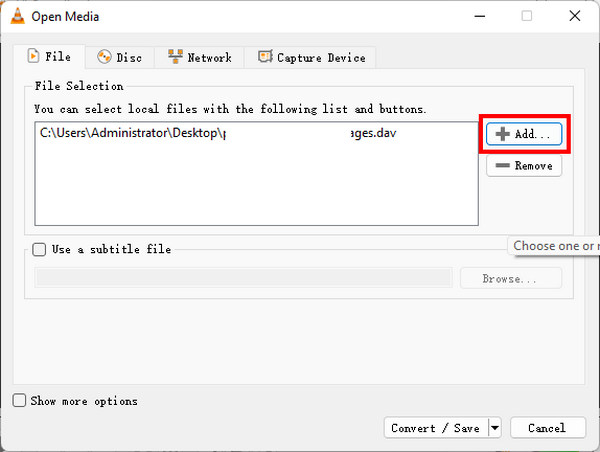
Paso 3 Será muy fácil cambiar DAV a MP4 cuando puedas agregar el archivo a VLC. Haga clic en el Mi Perfil botón desplegable para seleccionar el formato MP4. Luego, haga clic en el Explorar para elegir un destino para su video exportado. Finalmente, haga clic en el Inicio Botón para convertir DAV a MP4 fácilmente. Puedes reproducir los discos con cualquier Reproductor MP4 en Windows y Mac.
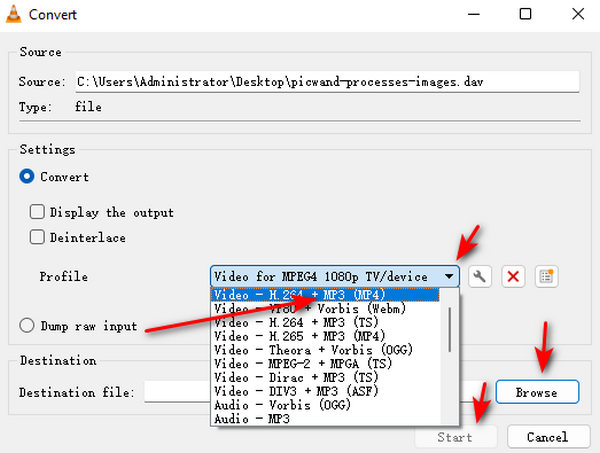
Paso 4 Simplemente elija la carpeta de destino para el formato AVI de salida y haga clic en el Convertir botón para convertir DAV a archivos AVI. Después de eso, puede usar un convertidor de video para convertir archivos AVI a MP4.
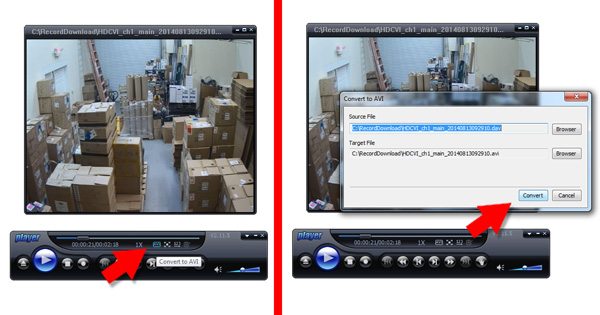
Parte 3: El mejor método para descifrar DAV AVI a MP4
Aunque VLC puede convertir videos DAV a MP4, no puede editar su video para eliminar clips importantes de un video grabado. ¿Cuál debería ser el mejor método para convertir los archivos DVI AVI de salida a MP4? Ya sea que necesite convertir a 4K MP4 o archivos MP4 óptimos para un iPhone, Tipard Video Converter Ultimate es un método versátil para convertir DVI AVI al MP4 deseado. Tiene funciones avanzadas para editar su video DAV y mejorar el video después de cambiar DAV a MP4.
- 1. Convierta DAV AVI a MP4, 4K MP4, teléfono Android, iPhone y otros.
- 2. Edite los archivos DAV, como dividir, fusionar, recortar, comprimir y aplicar filtros.
- 3. Comprima DAV para iPhone ajustando la resolución, la tasa de bits y más.
- 4. Transcodifique archivos DAV con aceleración de GPU a una velocidad 60 veces más rápida con facilidad.
Paso 1 Descargue e instale el convertidor DAV AVI a MP4, puede iniciar el programa en su computadora. Elegir la Convertidor menú y haga clic en el agregar archivos para agregar los archivos DAV AVI al programa. También puedes arrastrar el video directamente al convertidor de video.
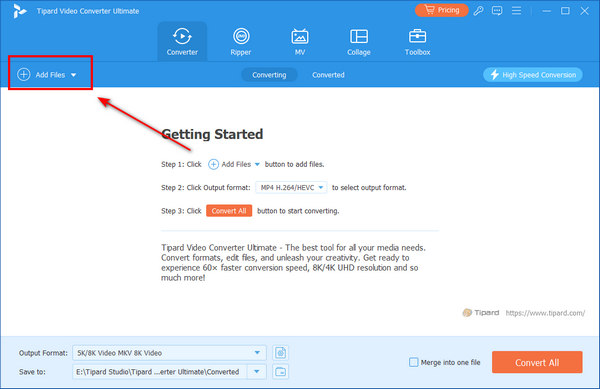
Paso 2 Haga clic en el Mi Perfil para elegir el formato MP4. Si necesita convertir DAV a MP4 para su teléfono iPhone o Android, seleccione el dispositivo deseado en la lista Dispositivo .
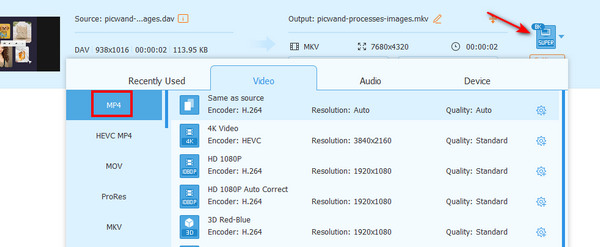
Paso 3 Cuando solo tiene una parte del archivo DAV, puede hacer clic en Corte Botón para agregar un nuevo segmento, dividir el video en partes. También puede hacer clic en Editar botón para recorta tu video.
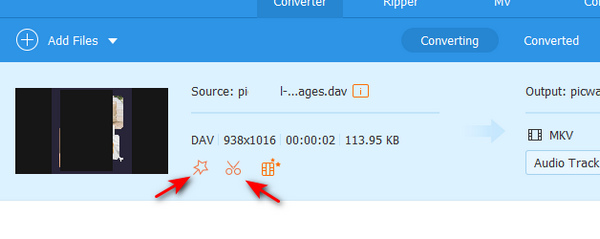
Paso 4 Después de que todas las configuraciones estén bien hechas, puede elegir la carpeta de destino para los archivos MP4 de salida. Simplemente haga clic en el Convertir todo para iniciar la conversión de DAV a MP4.
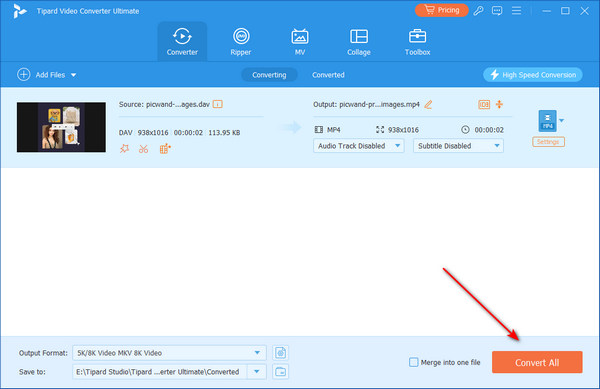
Parte 4: Preguntas frecuentes sobre la conversión de DAV a MP4
¿Cómo reproducir archivos DAV en el reproductor multimedia predeterminado?
Si no puede reproducir los archivos DAV con el reproductor multimedia predeterminado, puede descargar e instalar K-Lite Codec Pack para Windows. En cuanto a su MacBook, debe convertir DAV a MP4 de antemano.
¿Cómo descargar archivos DAV desde su DVR?
Vaya a la caja del DVR y busque el puerto USB, que se puede encontrar en la parte posterior o frontal del DVR. Después de eso, puede conectar su cable USB al USB del dispositivo, luego conecte el otro extremo a un puerto USB disponible en su computadora.
¿Qué es mejor, convertir DAV a MP4 o AVI?
La mayoría de los archivos DAV están codificados en H.264 MPEG, ya sea que convierta DAV a AVI o MP4, solo necesita mantener el códec de video original, conservará la mejor calidad de los archivos DAV. Por supuesto, cuando convierte DAV a MP4, puede usar el archivo para la mayoría de los dispositivos.
Conclusión
No es fácil convertir cifrado DAV a MP4 vídeos. La parte más importante es cómo descargar el archivo DAV desde su cámara digital. VLC es una forma poderosa de cambiar DAV a MP4. Sin embargo, puede ayudarle a recortar las grabaciones. Será mejor si eliges Tipard Video Converter Ultimate para convertir los archivos DAV AVI a MP4 o videos óptimos para cualquier dispositivo con facilidad. Puede recortar fácilmente sus videos para captar las partes importantes de su grabación.







